Как выглядит значок ватсап на телефоне
Если у вас исчез значок Ватсап на телефоне, как вернуть его назад? Куда вообще мог потеряться ярлык, означает ли это полное удаление всех переписок и личных данных? Отвечаем на самые распространенные вопросы и учимся вместе находить потерянный значок.
Стертый ярлык на Айфоне
Понимаем ваши вопросы на тему, как восстановить значок Ватсап на экране, если он пропал. Неудивительно, что любой пользователь начинает переживать – ведь внутри мессенджера может быть важная и нужная информация, которую не хочется терять.
Успокаиваем отчаявшихся владельцев мобильных устройств – безвозвратно исчезнуть ярлык не мог. Предпримем ряд мер и найдем иконку, чтобы снова пользоваться всеми возможностями мессенджера.
Сначала поговорим о том, как восстановить значок Ватсап на телефоне Айфон. В смартфонах Apple есть специальная опция «Сгружать неиспользуемые» . Необходимо проверить, не активировали ли вы эту функцию!
- Откройте настройки девайса;
- Найдите вкладку «App Store»;
- Убедитесь, что тумблер напротив вкладки «Сгружать неиспользуемые» выключен.
Если эта опция активирована, проблема решена! Специальная функция позволяет автоматически удалять неиспользуемые программы, при этом сохраняя все документы и данные. Такое может случиться, если вы давно не пользовались мессенджером – система посчитала приложение ненужным и стерла его.
Как вывести значок Ватсап на экран телефона, если он был удален программными средствами? Просто откройте магазин приложений App Store и введите название мессенджера в поисковую строку. Теперь нажмите на кнопку загрузки и ждите повторной установки.
Крайне рекомендуем отключить опцию «Сгружать неиспользуемые», если вы больше не хотите терять программы. Если оставите функцию активной, не переживайте о сохранности информации – ни одна буква не будет удалена. Система лишь перенесет саму оболочку программы в корзину!
Нужно знать кое-что еще о том, как вывести Ватсап на экран телефона Айфон. В новых операционных системах iOS есть специальная функция, позволяющая убрать ярлык с основного экрана в библиотеку приложений.
Программа не будет удалена, все данные надежно хранятся в библиотеке – вы в любой момент можете получить к ним доступ. Единственное отличие, на главном экране нет значка доступа!
Что делать, как восстановить Ватсап, если он пропал с экрана телефона?
- Сделайте свайп справа налево (при необходимости несколько раз), переключаясь между экранами;
- Самая последняя страница – библиотека приложений;
- Найдите значок вручную или введите название мессенджера в поисковую строку на верхней панели.
А вот как установить иконку Ватсап на экран телефона – зажмите ее пальцем и подержите несколько секунд. Появится небольшое меню, в котором есть кнопка «На экран домой». Готово!
Пропал ярлык на Андроиде
Что делать, если пропал значок Ватсап на Андроиде и найти его не получается? На некоторых устройствах, работающих под управлением этой операционной системы, есть не только экран «Домой», но и меню.
Нажмите на кнопку меню, чтобы открыть все приложения – если вы видите там зеленый ярлычок, зажмите и подержите. На экране появится кнопка, позволяющая перетащить иконку на основной экран!
Как вернуть иконку Ватсап на экран телефона в таком случае? Повторно установить приложение – его можно совершенно бесплатно скачать в магазине Гугл Плей Маркет или App Store (зависит от марки вашего устройства). Есть хорошая новость – заодно сможете обновить программу до самой свежей версии!

- Откройте магазин приложений;
- Введите в поисковую строку название мессенджера на русском или английском и нажмите на кнопку поиска;
- Выберите нужный результат из выдачи (как правило, самый первый в списке);
- Кликните по значку загрузки напротив – и ждите!
Через несколько минут установка завершится. Вы смогли вернуть ярлык Ватсап на экран телефона! Не переживайте о чатах и настройках.
Рассказали, как восстановить, если исчезла иконка в Ватсап с телефона – поверьте, полностью потерять мессенджер невозможно. У любой проблемы есть несколько рациональных решений: с помощью наших советов вы сможете отыскать ярлычок (или восстановить его) программы и вернетесь к общению с друзьями!

Поиск значка в меню с приложениями
Если пропал значок WhatsApp с экрана смартфона, работающем под управлением ОС Android, нужно зайти в раздел установленных приложений и выполнить действия в следующем порядке:
- Зажать ярлык Ватсап до тех пор, пока его можно будет свободно перемещать по дисплею.
- Затем потребуется перетащить иконку на поверхность рабочего стола, и разместить ее в любой удобной точке экрана.

После этого исчезнувшая иконка Ватсап вернется на рабочий стол и запускать мессенджер станет значительно проще. Данный алгоритм рассчитан на пользователей мобильных телефонов, функционирующих на ОС Андроид, однако он подходит и для обладателей Айфонов. Если описанный выше вариант не помог восстановить значок WhatsApp, стоит попробовать следующий способ.
Повторная установка WhatsApp

Системные ошибки, сбои и неаккуратные действия самих пользователей могут привести к исчезновению ярлыка приложения WhatsApp с экрана телефона. Нельзя исключать вероятность того, что человек случайно удалил мессенджер, когда чистил память устройства с целью установить игру или приложение, занимающую большой объем внутренней памяти. Для повторной установки Ватсап нужно зайти в магазин Play Market. Он установлен по умолчанию на большинстве Android-смартфонов, за исключением мобильных телефонов от китайской корпорации Huawei. Их владельцам придется воспользоваться фирменным софтом AppGallery с помощью следующей инструкции:
- В поисковой строке AppGallery необходимо вбить название приложения.
- Затем перейти на страницу с информацией о мессенджере и кликнуть по кнопке «Установка».
- Дождаться завершения инсталляции.
- Остается отыскать ярлык WhatsApp на экране и запустить мессенджер стандартным способом.
Зачастую в повторной установке приложения нет никакой необходимости. Если иконка исчезла с рабочего стола – можно попытаться вернуть ее, просто перезагрузив смартфон. Для этого потребуется зажать кнопку включения/выключения устройства или воспользоваться соответствующей клавишей в меню мобильного телефона. Нередко проблема бывает вызвана забитой памятью, что тормозит работу как отдельных приложений, так и операционной системы в целом. Перед очисткой кэш нужно убедиться, что это действие не приведет к возврату до заводских настроек.
Как добавить значок чата на экран смартфона
Многие пользователи Андроид-смартфонов и Iphone для того, чтобы сделать процесс общения в мессенджере максимально комфортным, выкладывают значки чатов на поверхность рабочего стола. После нажатия на такой ярлык автоматически открывается нужный диалог. В случае исчезновения иконки чата можно добавить ее повторно, следуя пошаговой инструкции:

- Запустить мессенджер.
- Отыскать нужный chat и удерживать его до момента появления дополнительных инструментов в верхней части дисплея.
- Кликнуть по значку настроек с изображением трех точек и выбрать опцию «Добавление иконки чата на экран».
- Затем потребуется подтвердить действия и убедиться в том, что выбранный диалог снова появился на поверхности рабочего стола.
Удобней всего создать отдельный раздел (папку) и помещать в него наиболее важные диалоги, что значительно упростит навигацию по чатам. Быстрый переход к нужному диалогу будет осуществляться посредством нажатия на соответствующую иконку. При этом не потребуется каждый раз запускать мессенджер и заходить в чат через общее меню.
Заключение
Если исчез значок Ватсап на телефоне, не стоит переживать. Вначале нужно поискать потерянный ярлык в разделе установленных приложений, и в случае обнаружения перетащить его на рабочий стол. Если данный вариант не помог вернуть значок, рекомендуется выполнить очистку кэша, после чего повторно установить WhatsApp, скачав инсталляционный файл в Play Market, AppStore или AppGallery (только для смартфонов от китайского производителя Huawei). Упростить навигацию по чатам можно, добавив иконки нужных диалогов на экран. Для этого потребуется запустить Ватсап и воспользоваться опцией «Добавление иконки чата на экран».
WhatsApp – это популярный мессенджер, которым пользуется огромное количество людей со всего мира. Здесь можно общаться в чатах, обмениваться файлами и даже создавать групповые беседы. Если ничего не менять, то иконка приложения всегда будет отображаться на рабочем столе смартфона или в списке со всеми программа. Но порой возникает такой вопрос: исчез значок Ватсап на телефоне – как вернуть ярлык? Во-первых, нужно разобраться с причиной возникшей проблемы. А во-вторых, воспользоваться способами, которые представлены дальше.
Пробуем найти значок в меню с приложениями
На некоторых телефонах присутствует специальное меню, где находятся все установленные приложения. Если помните, то раньше оно было на каждом смартфоне, но с появлением сторонних прошивок разработчики начали постепенно избавляться от данного списка. Однако, если вы по-прежнему продолжаете пользоваться встроенным меню программ, то попробуйте отыскать иконку WhatsApp там. Возможно, что вы случайно удалили ярлык с рабочего стола – иногда это можно сделать в одно касание. Для возвращения значка сделаем следующее:
- Открываем меню со всеми приложениями.
- Удерживаем ярлык мессенджера до того момента, пока он не начнет свободно перемещаться по экрану.

Находим значок Ватсап в меню с приложениями

Переносим значок WhatsApp на рабочий стол
И теперь вам успешно удалось найти исчезнувший значок мессенджера. Представленная инструкция больше подходит для пользователей смартфонов на Android, однако на iPhone порядок действий практически аналогичный. А если ярлык так и не удалось найти, то переходите к следующему варианту решения проблемы.
Заново устанавливаем WhatsApp
Иногда в результате системной ошибки или из-за человеческого фактора значок приложения «Ватсап» пропадает с рабочего стола телефона. И это может быть связано с тем, что программа попросту была удалена с устройства. Например, вы могли очищать память, но случайно избавились от нужного мессенджера. Для поиска и повторной установки программы воспользуемся магазином Google Play, по умолчанию имеющимся практически на каждом смартфоне Android. Исключение составляют телефоны от Huawei – там нужно использовать фирменный софт AppGallery. Вот инструкция:
-
В поисковую строку магазина вводим название мессенджера. В данном случае – WhatsApp.

Находим Ватсап в Play Маркете

Таким образом, если исчез значок Ватсап на телефоне, то это может говорить нам о том, что приложение мессенджера было попросту удалено с устройства. И в этом случае вам нужно попросту установить программу заново, воспользовавшись Play Маркетом или App Store.
Что делать, если пропала иконка чата?
Во многих случаях для удобства общения люди добавляют на рабочий стол значки чатов, при нажатии по которым происходит автоматическое открытие нужного диалога в мессенджере. Но что делать, если важная иконка пропала? В этом случае вы можете её заново добавить, выполнив действия из пошагового руководства:
- Открываем Ватсап.
- Находим нужный чат и удерживаем его до того момента, пока в верхней части не появятся дополнительные инструменты.

Нажимаем по трем точкам в углу экрана

Выбираем «Добавить иконку чата на экран»
Для удобства вы даже можете создать отдельную папку, помещая туда только самые важные чаты. В результате получится, что для перехода к беседе достаточно будет всего лишь нажать по нужной иконке, а открывать мессенджер вручную и вовсе не придется.
Вывод
Итак, мы рассмотрели, как вернуть значок Ватсап на телефоне, если он по неизвестным причинам исчез с рабочего стола устройства. Во-первых, можно попробовать отыскать его в меню со всеми программами. Во-вторых, когда это не помогло, переустановить приложение. А если пропал ярлык чата, то вернуть его получится за считанные секунды. Остались вопросы? Тогда ждем их в комментариях!
Почему может исчезнуть иконка WhatsApp
WhatsApp относится к системным приложениям, соответственно, пользователь может сам устанавливать программу или удалять ее. Это главная причина, по которой мессенджер может пропасть с устройства. Возможно, он был случайно удален или с какой-либо целью.

Если пользователь не прилагал усилий к тому, чтобы исчезла иконка ватсап с телефона, его удаление можно объяснить следующим:
- произошел сброс устройства до заводских настроек, в результате чего были удалены все файлы;
- произведена перепрошивка девайса;
- пользователь приобрел новое мобильное устройство и не перенес данные со старого.
В данных ситуациях, WhatsApp придется не только повторно установить, чтобы ошибочно удаленная иконка вновь появилась на экране, но и восстановить все переписки, файлы, ранее принимаемые от других пользователей. Такое восстановление возможно в том случае, если производилось резервное копирование.
Где искать пропавший из рабочего стола ярлык
Если значок приложения внезапно исчез с экрана гаджета, потребуется перейти в специальное меню, содержащее ранее установленные приложения и выполнить ряд простых действий:
- зажать ярлык приложения до тех пор, пока пользователь не сможет свободно его перемещать по экрану;
- иконку мессенджера переместить на дисплей телефон и разместить в любом удобном месте.
После совершения указанных выше действий, Вотсап вернется на нужное место и мессенджер можно запускать без проблем.
Данный порядок действий подходит для пользователей мобильных телефонов, работающих системах ОС. При желании, им могут воспользоваться и обладатели Айфонов.
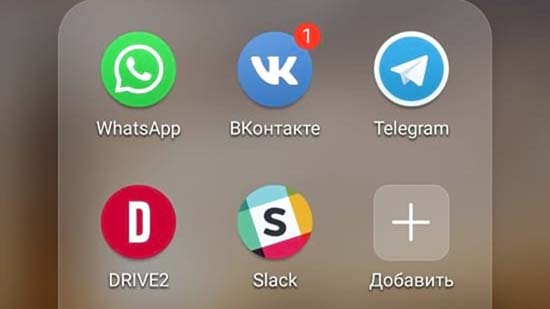
Если после совершения описанных выше действий значок не появился на рабочем столе, стоит попробовать еще один вариант.
Возможно, в результате внутренней системной ошибки или действий пользователя, значок пропал с экрана телефона. Вероятнее всего, программа пропала после удаления. К примеру, пользователь мог чистить память и случайно стереть мессенджер. Чтобы найти и повторно установить его, целесообразно воспользоваться магазином Google Play. Он имеется по умолчанию в каждом современном смартфоне Android.
Вернуть значок ватсап на экран телефона можно по следующей инструкции:
После совершения данных действий, пользователь сможет найти значок мессенджера на экране мобильного телефона.
Что касается Айфонов, пользователям следует проверить, что пропал именно сам значок, а не приложение:
- активировать поисковую строку, проведя пальцем вниз от центра главного экрана;
- ввести название пропавшего приложения в поисковике;
- строка выдаст список результатов, приложение должно находиться вверху списка, чтобы его открыть, нужно просто на него нажать.
Если приложение появилось под заголовком магазина, это означает, что оно не загружено на мобильном устройстве. Пользователю следует нажать на него, после чего он попадет в App Store, для дальнейшей установки приложения.

Если на iPhone пропала иконка, можно его перезагрузить. Как правило, такое действие решает многие проблемы и отнимает минимум времени.
Повторная установка WhatsApp
Если речь идет о мобильных телефонах китайской марки «Huawei», то их владельцы могут воспользоваться фирменным приложением «AppGallery», чтобы вернуть приложение вацап на экран. Что для этого потребуется сделать:
- в поисковой строке необходимо вводится запрос в виде названия приложения;
- после того, как система выдаст результат запроса, выбрать нужный;
- дождаться завершения процесса;
- отыскать ярлык мессенджера на экране и запустить его привычным способом.
Иногда, нет необходимости в повторной установке WhatsApp. Если его иконка исчезла, можно попытаться его вернуть через перезагрузку телефона. Все, что потребуется, это зажать кнопку включения/выключения гаджета.
В некоторых случаях, проблема может быть вызвана забитой памятью устройства, в результате чего его работа будет тормозить работу отдельных приложений и операционной системы в целом.
Как добавить значок чата на главный экран
Нужный значок отобразится на рабочем столе. При нажатии на него, пользователь сразу попадет в окно переписки, не переходя в само приложение. Повторять данные действия можно неограниченное количество раз. Функция доступна только устройств, работающих на андроиде.
Если исчез значок ватсап на телефоне, не стоит паниковать. Возможно, просто стоит поискать нужный ярлык в меню установленных приложений. Если он оказался там, переместить его на рабочий стол.
Если данное действие не помогло, следует выполнить очистку кэша и попробовать установить программу повторно, скачав файл в Play Market, AppStore или AppGallery.
Читайте также:


